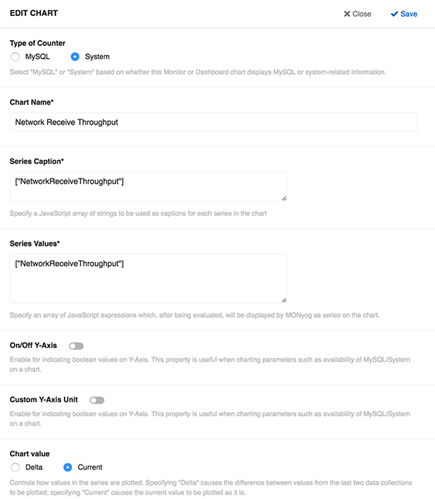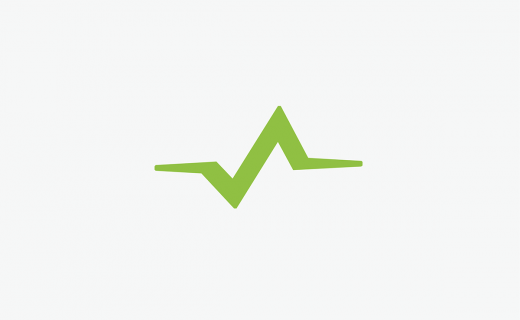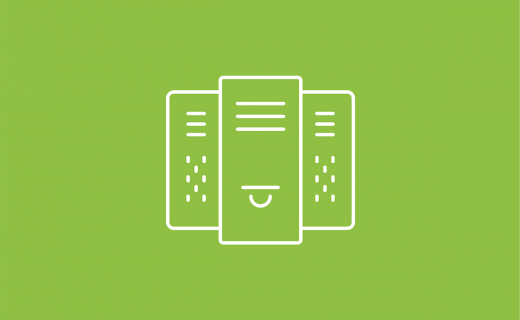RDS/Aurora OS監視機能は、Monyog-8.1.0.で導入されました。SQL Diagnostic ManagerはCloudWatch APIを利用します。そして、APIで使用可能な異なるOSメトリックを使用して、データを取り込み、表示します。すべてのRDS/Aurora OSモニターは、Monitorページのモニターグループ“RDS/Aurora Instance Metrics”に表示され、対応するチャートはDashboardページで使用可能です。OSデータを確認できるようにするためには、まずRDS/Auroraインスタンスのシステムメトリックを有効にしなければなりません。
システムメトリックを有効にする
RDS/Auroraインスタンスの“Servers(サーバー) -> Edit server(サーバーの編集) -> Advanced(詳細)”をクリックし、システムメトリックを有効にします。有効にすると、ユーザーは以下の4つのパラメーターを入力しなければなりません。
- DB instance identifier:RDS/Auroraインスタンスを識別できる一意の名前
- Instance region:インスタンスが管理されている地域、例: us-east-1
- Access key ID:AWS Management Consoleから作成可能な20文字の長さのキーIDです。AWSへのプログラムによるリクエストを行うために使用されます。
- Secret access key:40文字の長さで、AWS Management Consoleから作成可能です。認証キーの生成方法については、ドキュメントを参照してください。>> アクセスキーIDと秘密アクセスキーの取得
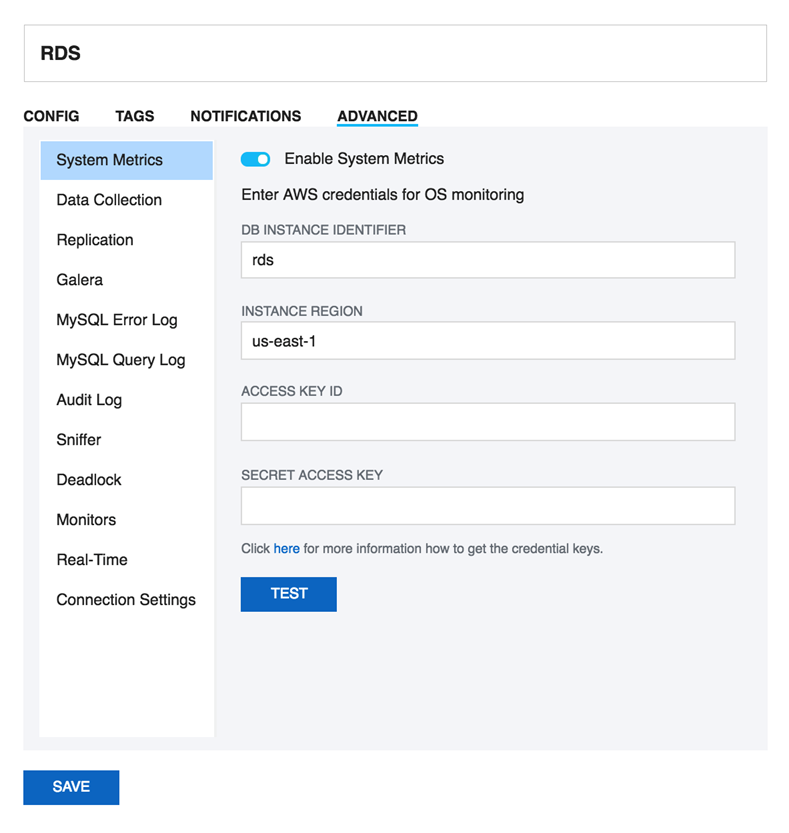
RDS/Auroraカスタムオブジェクトを有効にする
システムメトリックが有効になると、モニターグループ“RDS/Aurora Instance Metrics”のOSデータを取得できるようになります。カスタムオブジェクトのCPU Utilization、Freeable memory、Read IOPS、Write IOPSはデフォルトで有効ですが、それ以外は無効です。その他のものを有効にする方法は以下のとおりです。
Monitors -> RDS/Aurora Instance Metrics -> プラス(+)アイコンをクリック -> “Manage RDS/Aurora Custom Objects”をクリックします。そして、オプション“Enabled?”で“Yes”を選択します。
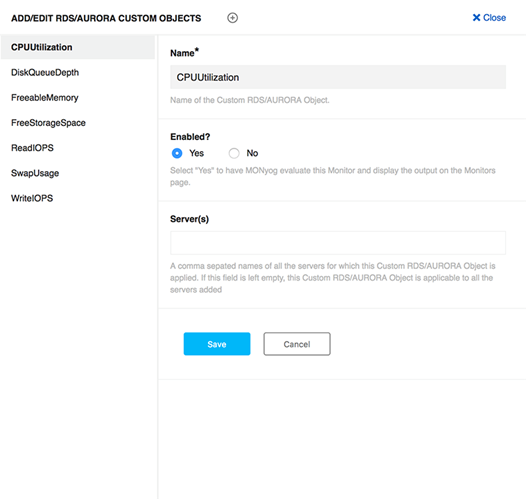
新しいカスタムオブジェクトを追加する
SQL Diagnostic Managerに同梱されたデフォルトメトリックの他に、ユーザーは使用可能なCloudWatchメトリックの一覧からRDS/Auroraカスタムオブジェクトを追加することもできます(RDSに使用可能なCloudWatchメトリックについてはこちらを、Auroraインスタンスの場合はこちらを参照)。RDS/Auroraカスタムオブジェクトの追加は2段階の手順で行います。
- カスタムオブジェクトを追加する
- Monitors -> RDS/Aurora Instance Metrics -> プラス(+)アイコンをクリック -> “Manage RDS/Aurora Objects”を選択 -> ‘Add new RDS/Aurora custom object (+)’をクリックします。
- 追加したいCloudWatchメトリックの名前を“Name”フィールドに入力します。このメトリックを評価したいサーバー名をカンマ区切りで入力することもできます。
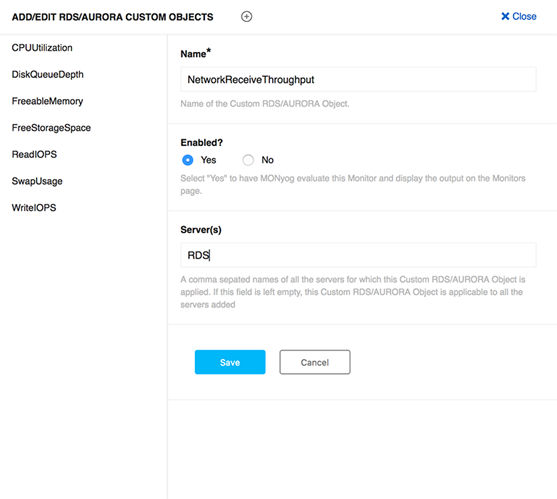
- モニターを追加する
- Monitors -> RDS/Aurora Instance Metrics -> プラス(+)アイコンをクリック -> “Add new monitor”を選択します。
- モニター名と、このモニターを追加したいモニターグループを入力します(このグループに追加したい場合、“RDS/Aurora Instance metrics”を使用します)。システムメトリックを追加している場合、“Type of counter”として“System”を選択します。
- 以下のようなCloudwatchメトリックを使用して、単純なJavascript関数を“Value”フィールドに入力します。
function() { return GetAWSMetricVal("NetworkReceiveThroughput"); }
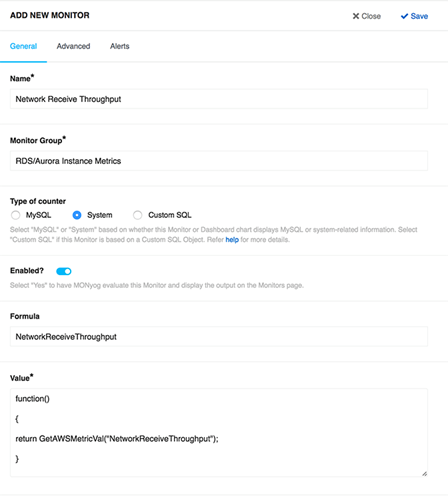
RDS/Aurora Dashboardチャートを有効にする
‘System Charts’で、“Dashboard -> Manage Dashboard -> Enable the listed RDS/Aurora charts”と進みます。Dashboardページは、特定のチャートセットを備えたダッシュボードを作成できるという柔軟性があり、ユーザーは監視を容易にするためにRDS OSメトリックチャートのみを備えたダッシュボードを作成することができます。
RDS/Aurora Dashboardチャートを新規追加する
ダッシュボードページにRDS/Auroraチャートを追加するためには、対応するRDS/Auroraカスタムオブジェクトを定義し、まずMonitors -> RDS/Aurora Instance Metrics -> プラス(+)アイコンをクリック -> ‘Manage RDS/Aurora Objects’でそれを有効にしなければなりません。有効になったら、以下の手順でチャートを追加します。
- Dashboard -> Manage Dashboard -> “Add new chart”(+アイコン)をクリックします。
- “Type of counter”で“System”を選択し、適したチャート名を入力します。
- “RDS/Aurora custom object”をSeries Captionフィールドに入力し、対応するMOM(Monyog Object Model)変数をSeries Valuesフィールドに入力します。